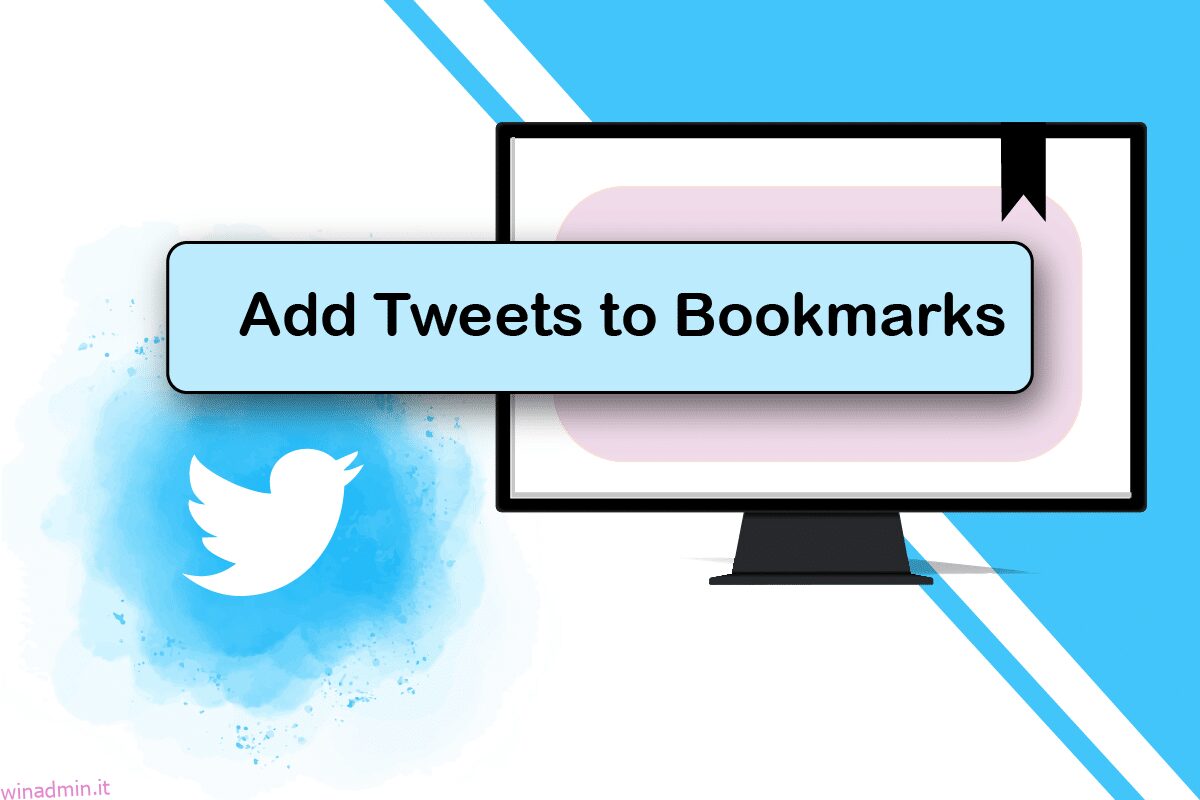Se desideri utilizzare un tweet per uno scopo futuro e desideri un certo senso di sicurezza, allora c’è un’opzione. L’opzione si chiama segnalibri e questo articolo discuterà dei segnalibri su Twitter. C’è una sezione dedicata alla visualizzazione desktop di Twitter o alla versione desktop di Twitter che ti consente di utilizzare il tuo telefono Android e avere l’esperienza di utilizzare Twitter sul desktop.
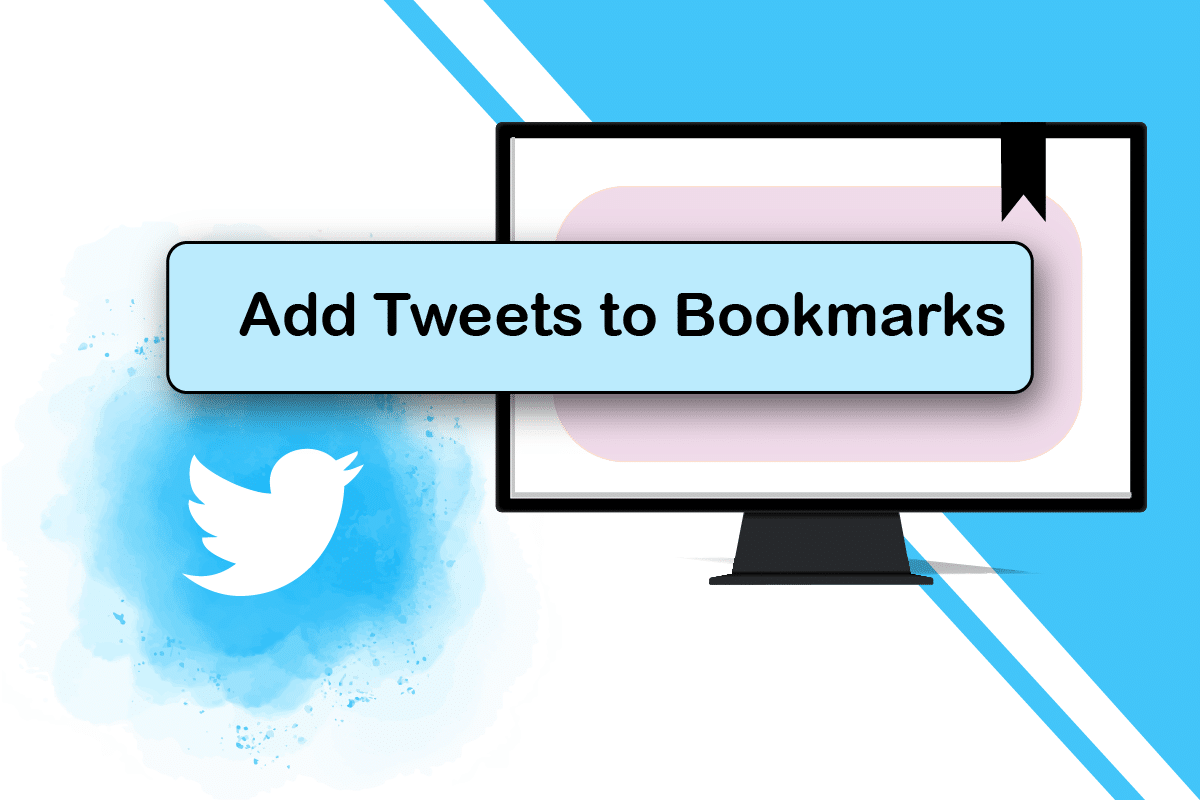
Sommario:
Come utilizzare i segnalibri su Twitter
Di seguito sono riportate le caratteristiche dei segnalibri su Twitter.
-
Salva tweet come riferimento: l’opzione segnalibro ti consente di salvare i tweet a scopo di riferimento.
-
Privacy: l’opzione dei segnalibri funge da libreria personale e ti offre la massima privacy quando utilizzi i tweet. Il proprietario del tweet o i tuoi follower non verranno avvisati se hai aggiunto un tweet ai segnalibri. Tuttavia, tutte le tue interazioni sul tweet, come i Mi piace, saranno visibili al proprietario del tweet e ai tuoi follower.
-
Personalizzabile: puoi aggiungere o eliminare i tweet dalla sezione Segnalibri in qualsiasi momento sul tuo account Twitter. Puoi anche cancellare tutti i segnalibri in pochi passaggi.
-
Facilità di accesso: la sezione Segnalibri è presente sul tuo account Twitter nel riquadro di sinistra e ti consente di accedere facilmente alla sezione.
-
Disponibilità su tutti i dispositivi: i tweet che hai aggiunto ai preferiti saranno disponibili su tutti i dispositivi su cui accedi. In altre parole, puoi guardare la sezione Segnalibri del tuo account Twitter utilizzando qualsiasi dispositivo.
I metodi per aggiungere un tweet ai segnalibri, visualizzare e rimuovere il segnalibro sono simili sia su PC che su telefoni Android. Il metodo spiegato qui sta considerando un PC Windows 10. Potresti avere un’interfaccia simile se visualizzi il tuo account Twitter nella vista Desktop sul tuo telefono Android.
Opzione I: Aggiungi Tweet ai Preferiti
Il metodo per aggiungere un tweet ai segnalibri sul tuo account Twitter è spiegato in questa sezione.
1. Premi il tasto Windows, digita chrome e fai clic su Apri.

2. Visita il sito web di Twitter.
3. Accedi al tuo account Twitter utilizzando le tue credenziali.
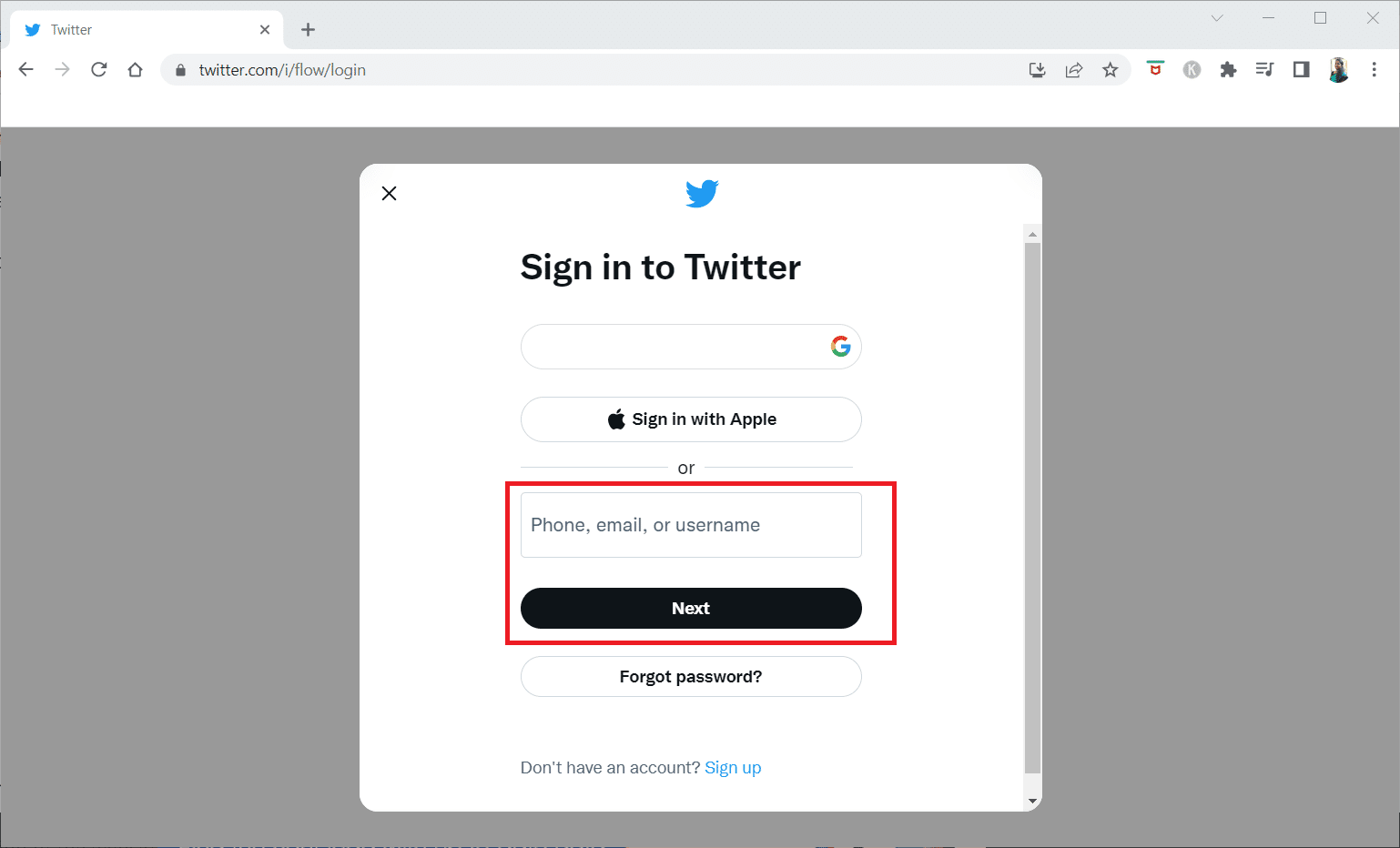
4. Cerca il tweet particolare che desideri aggiungere ai segnalibri.
5. Fare clic sul pulsante Condividi nella parte inferiore del tweet.
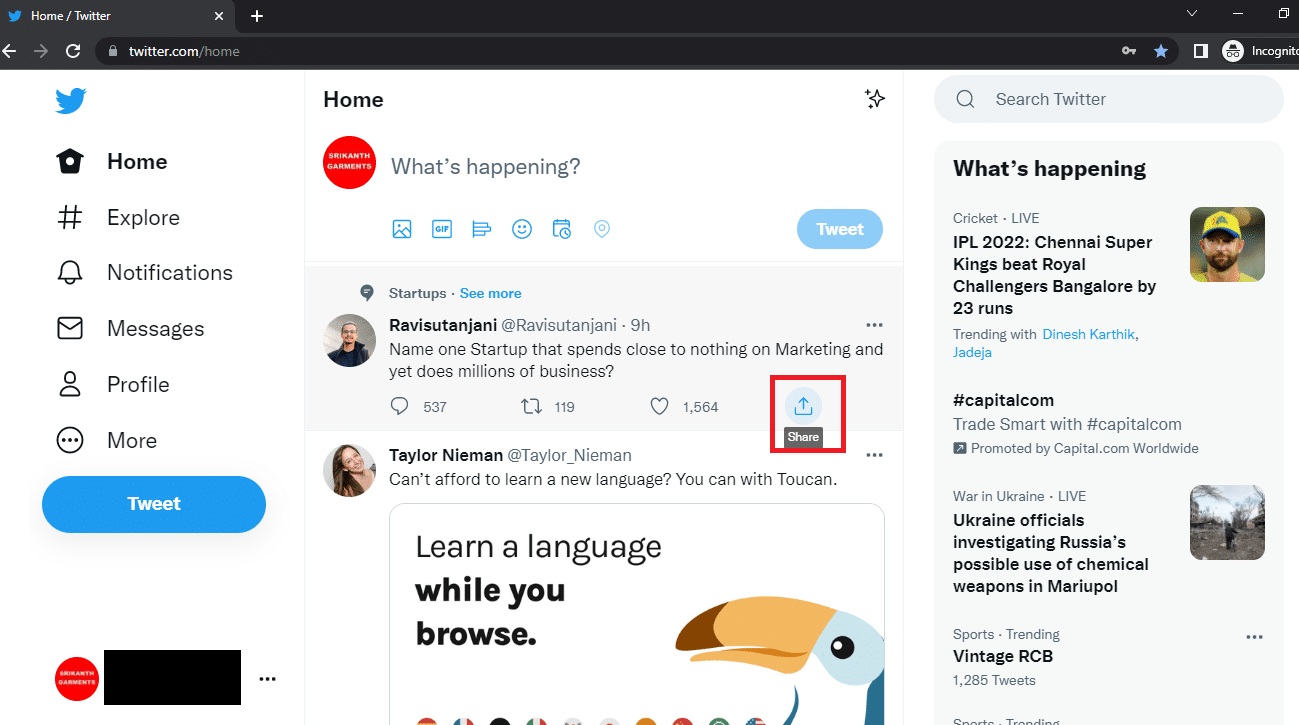
6. Seleziona l’opzione Segnalibro nel menu per aggiungere un particolare tweet ai segnalibri.
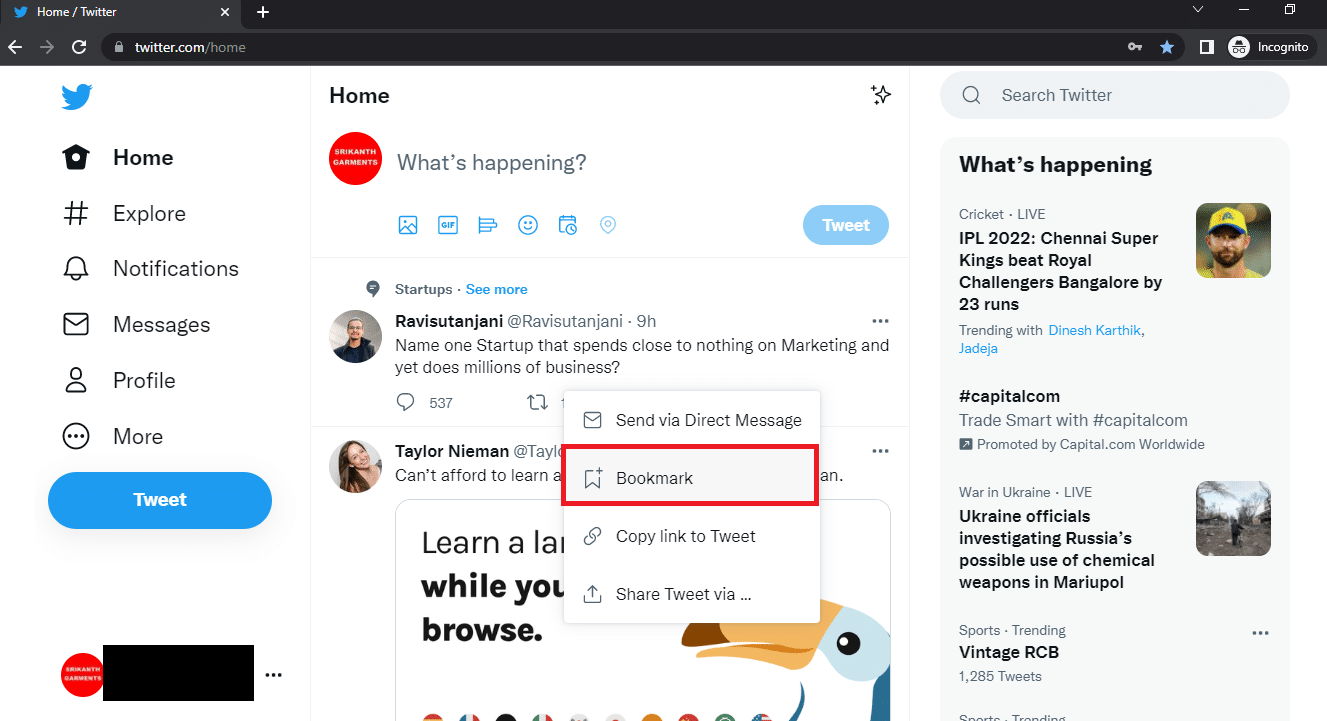
Opzione II: Visualizza segnalibri
Questa sezione descrive come visualizzare tutti i segnalibri che hai creato sul tuo account Twitter.
1. Avvia l’app Google Chrome sul tuo PC e accedi al tuo account Twitter come fatto in precedenza.
2. Fare clic sull’opzione Altro nel riquadro sinistro della home page di Twitter.
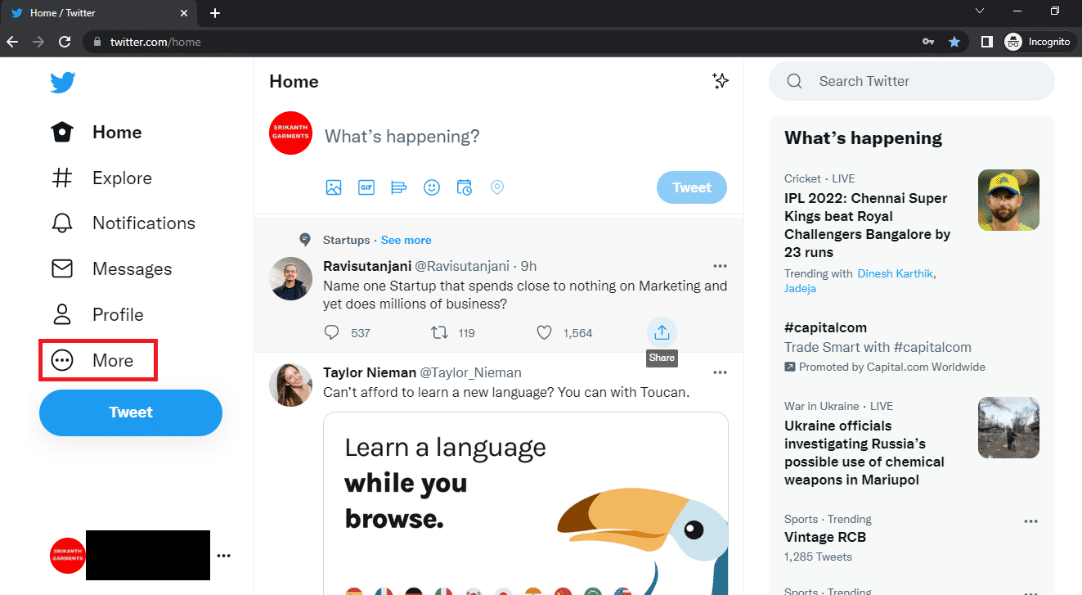
3. Seleziona l’opzione Segnalibri nell’elenco per visualizzare i segnalibri che hai salvato sul tuo account Twitter.
Nota: potresti anche trovare l’opzione Segnalibri nel riquadro sinistro della home page stessa.
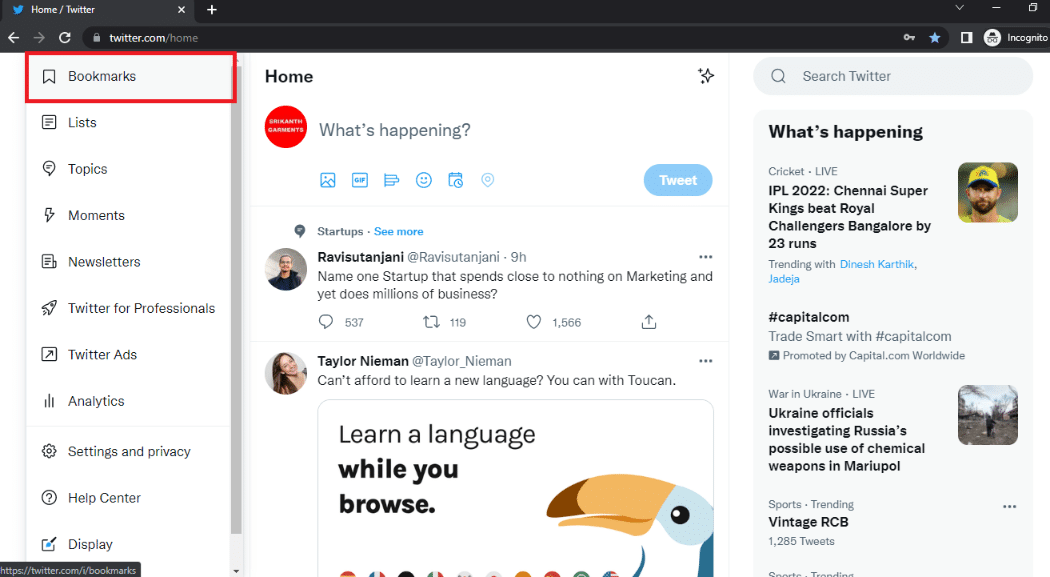
Opzione III: rimuovi il segnalibro per un tweet particolare
Il metodo per rimuovere un segnalibro per un particolare tweet è menzionato di seguito.
1. Avvia l’app Google Chrome sul tuo PC e accedi al tuo account Twitter utilizzando le credenziali di accesso.
2. Fare clic sull’opzione Altro nel riquadro di sinistra.
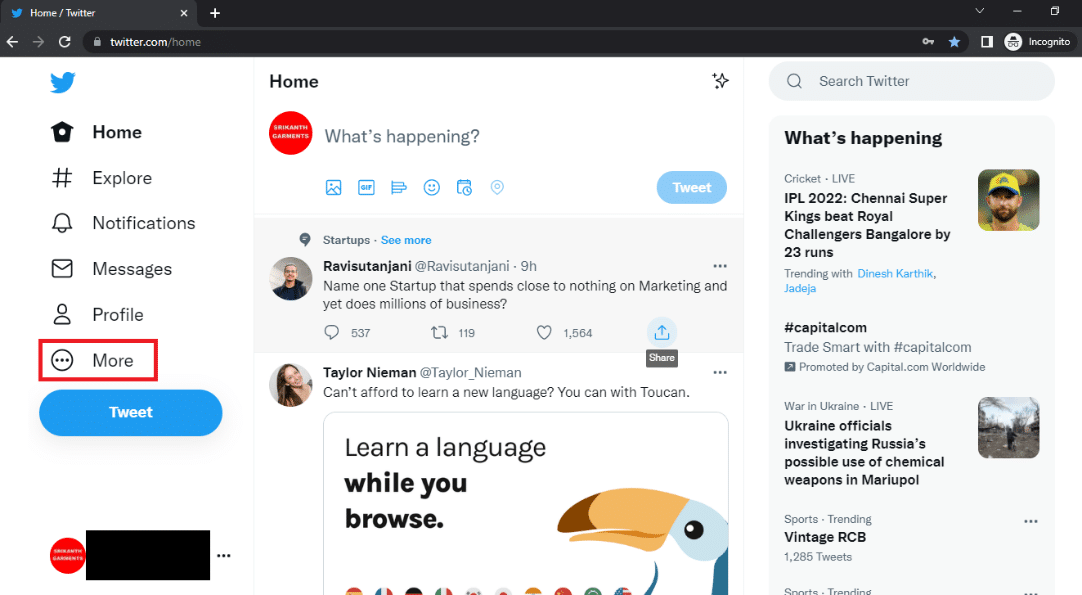
3. Selezionare l’opzione Segnalibri nell’elenco.
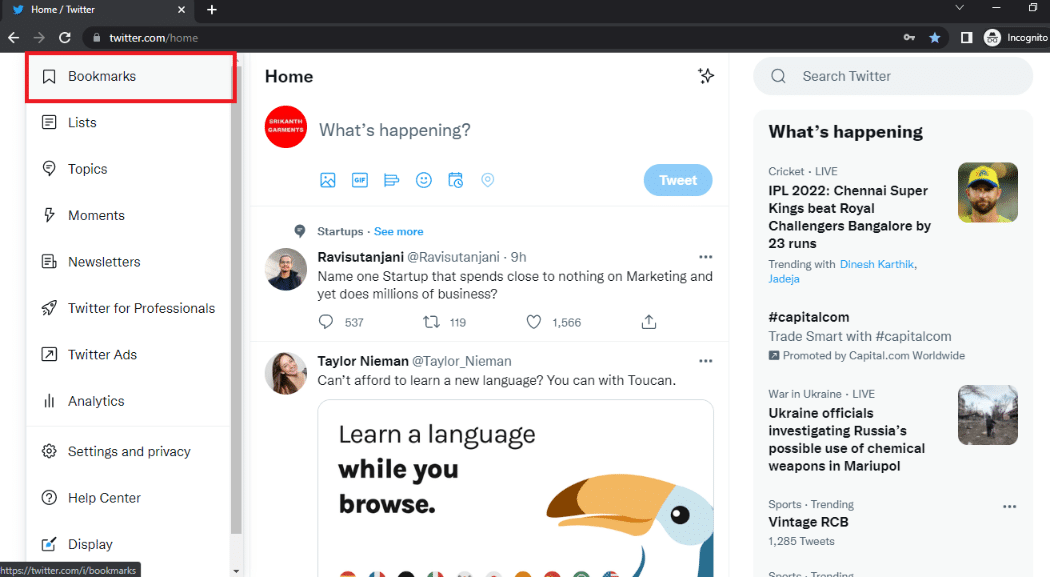
4. Passare al tweet specifico per cui si desidera rimuovere il segnalibro e fare clic sul pulsante Condividi.
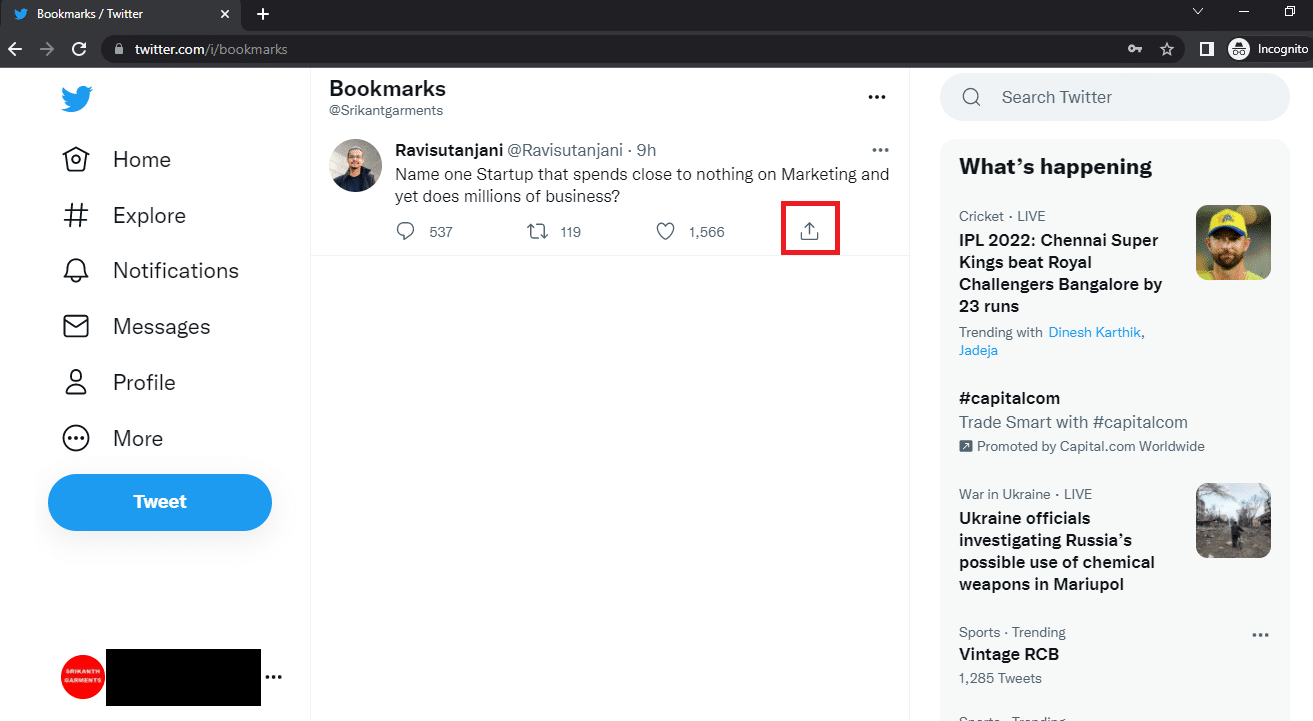
5. Seleziona l’opzione Rimuovi Tweet dai Preferiti nel menu per rimuovere il segnalibro per quel particolare tweet.
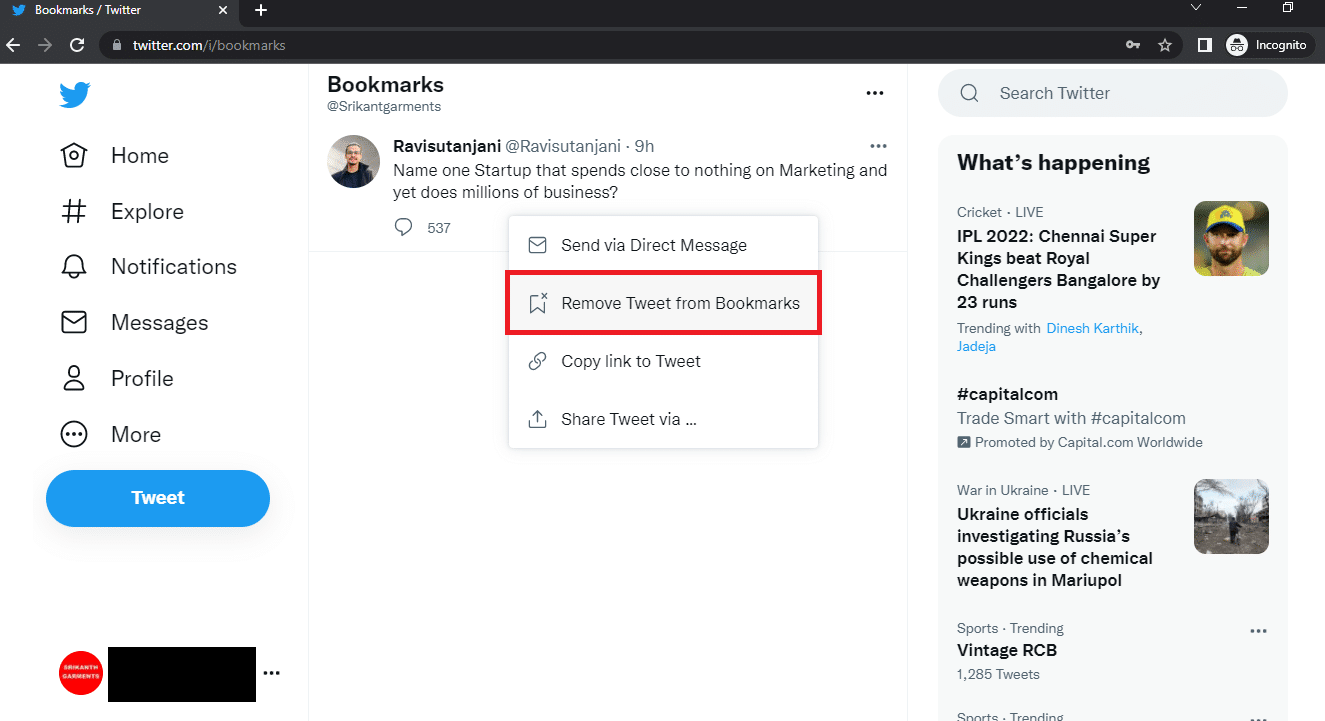
Opzione IV: cancella tutti i segnalibri
Utilizzando i passaggi di questo metodo, puoi cancellare tutti i segnalibri nel tuo account Twitter.
1. Apri Chrome sul tuo dispositivo e accedi al tuo account Twitter.
2. Fare clic su Altro nel riquadro di sinistra.
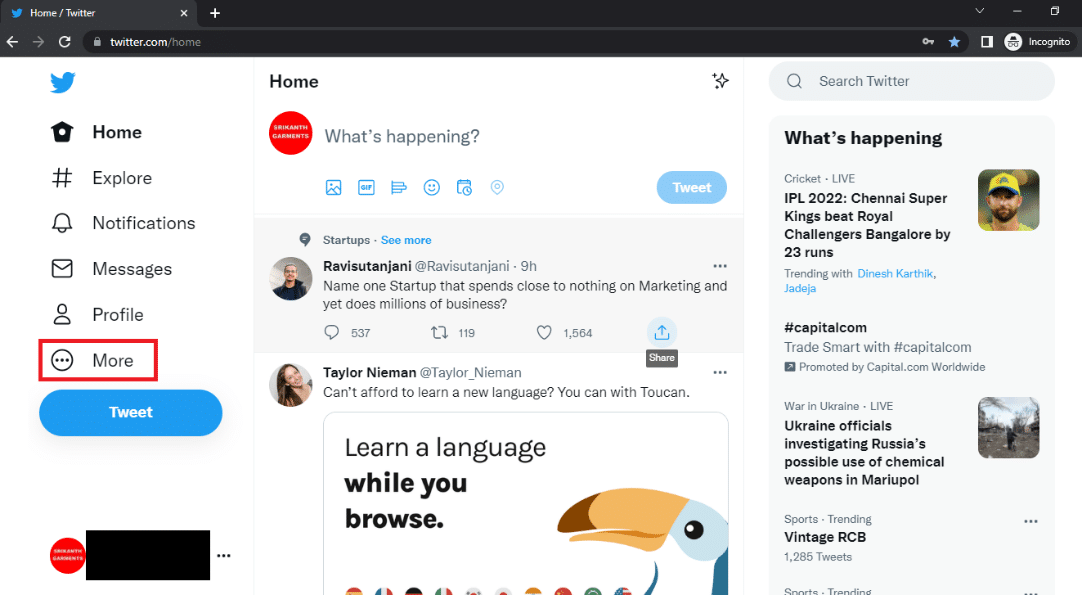
3. Fare clic su Segnalibri.
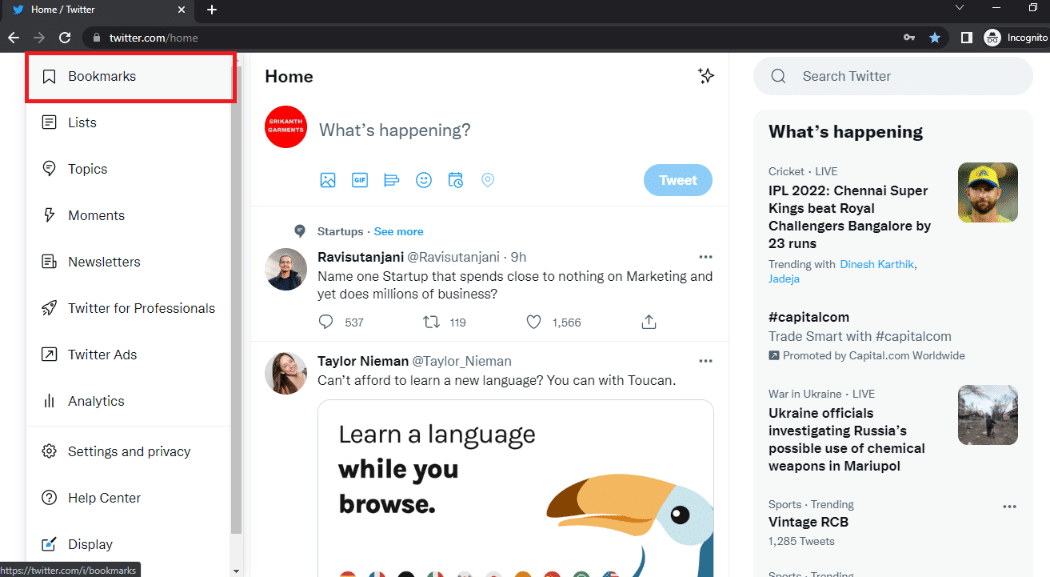
4. Fare clic sul pulsante Altro indicato da tre punti orizzontali nella sezione Segnalibri.

5. Fai clic sull’opzione Cancella tutti i segnalibri per rimuovere tutti i segnalibri dal tuo account Twitter.
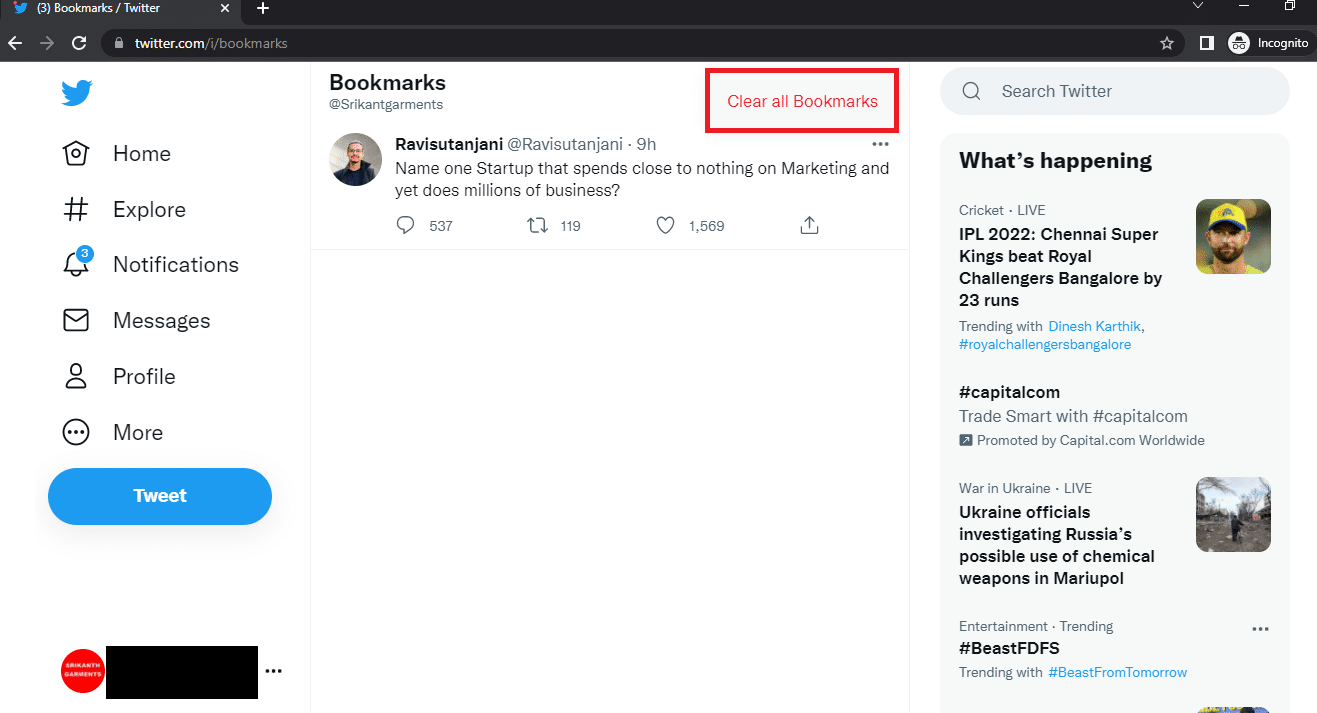
6. Per cancellare tutti i segnalibri, fare clic sul pulsante Cancella.
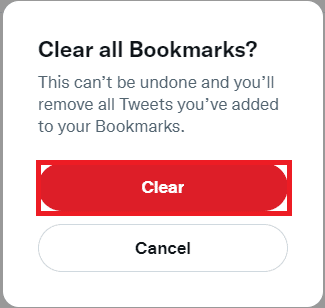
Suggerimento per professionisti: come passare alla visualizzazione desktop di Twitter su Android
Se utilizzi un telefono Android per aggiungere un tweet ai segnalibri sul tuo account Twitter, potresti avere difficoltà a visualizzarlo su uno schermo piccolo. La sezione ti consente di avere una vista desktop del tuo account Twitter sul tuo telefono Android. Puoi utilizzare qualsiasi browser Web di tua scelta per visualizzare il tuo account Twitter.
1. Apri l’app Chrome sul tuo dispositivo.
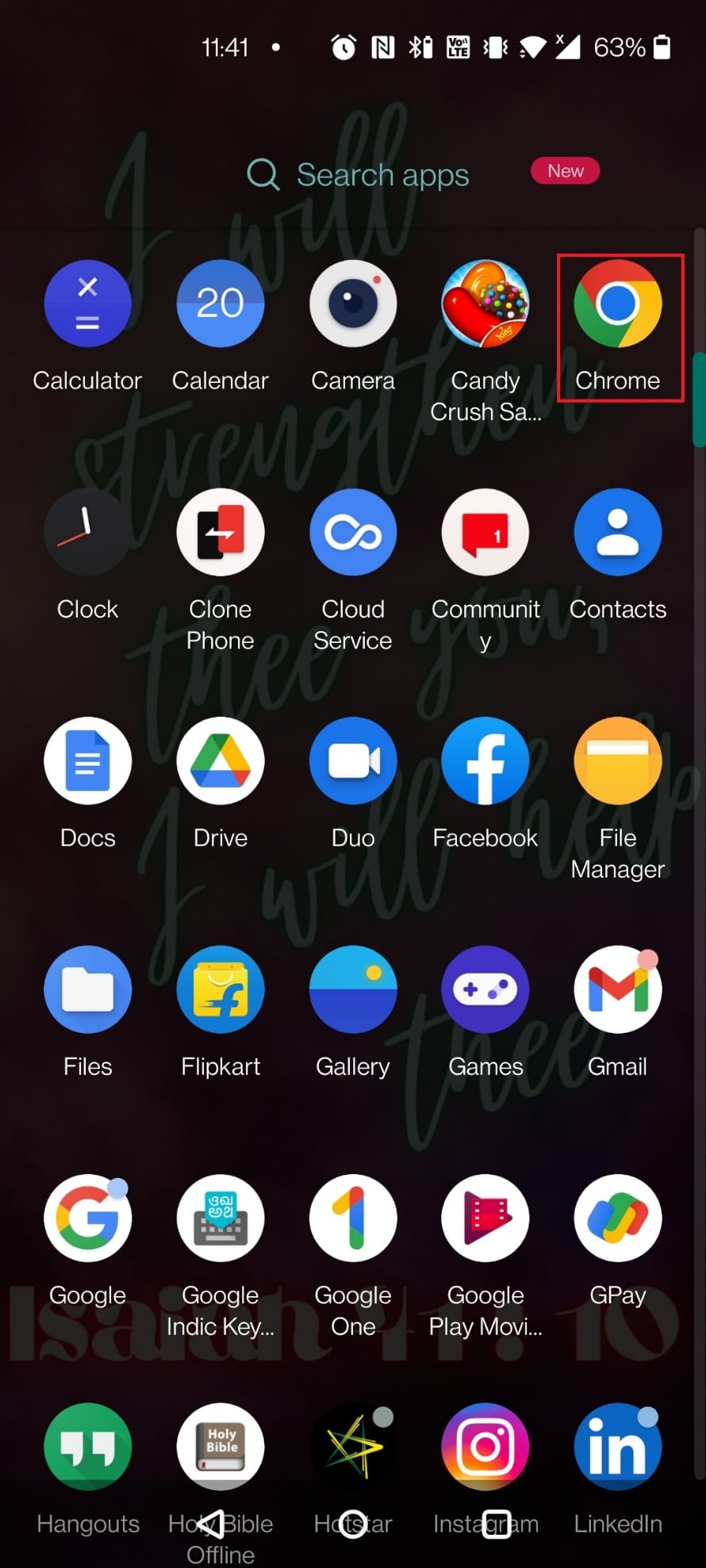
2. Visita il sito Web Twitter per dispositivi mobili.
3. Inserisci le tue credenziali Twitter e accedi al tuo account Twitter.
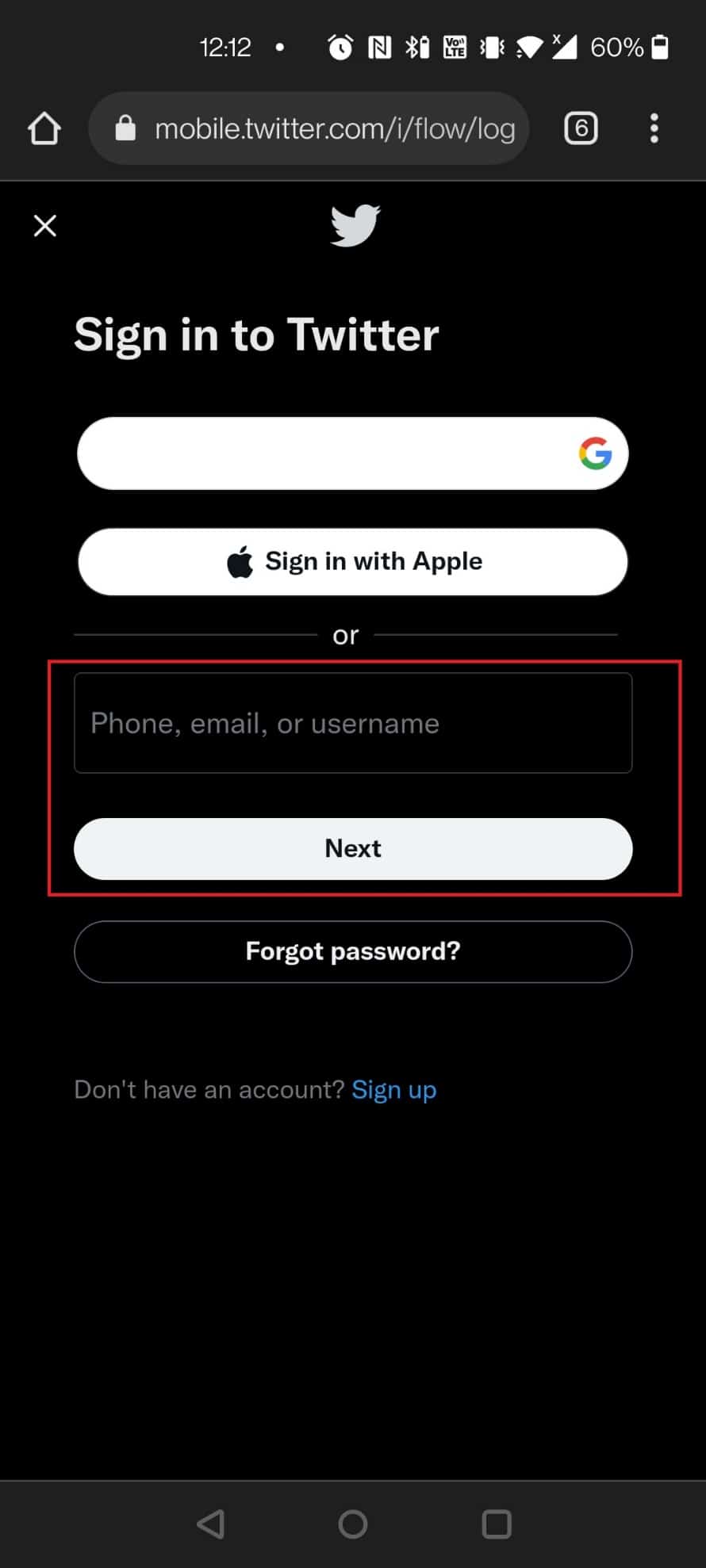
4. Tocca l’icona dei tre punti verticali sul browser Chrome.
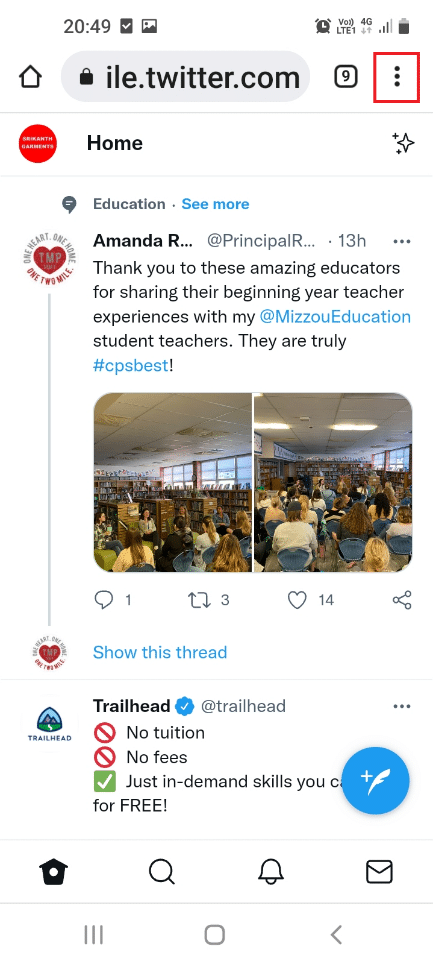
5. Selezionare l’opzione Sito desktop per visualizzare la pagina Web di Twitter nella versione desktop.
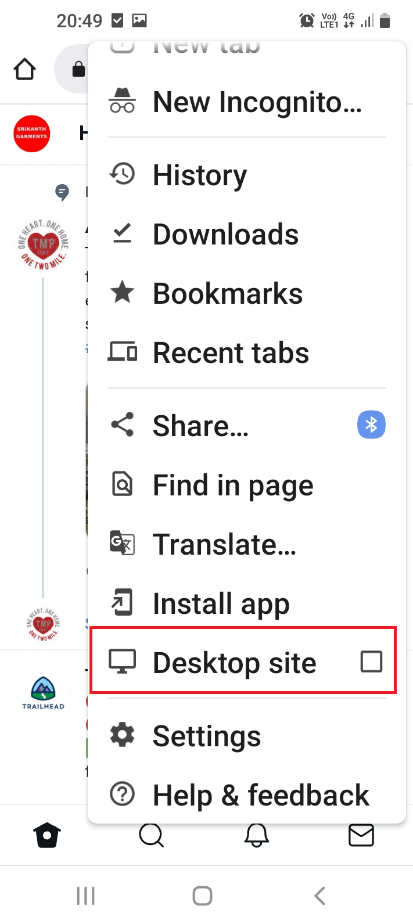
Se stai utilizzando la versione a pagamento di Twitter, Twitter Blue, puoi aggiungere i tweet ai segnalibri in categorie nella finestra Segnalibri. Le categorie sono denominate Raccolte nel tuo account Twitter Blue, consentendoti di classificare e salvare i tweet. Ad esempio, puoi salvare tutti i tweet dai laptop in una raccolta nella sezione Segnalibri.
Domande frequenti (FAQ)
Q1. I miei tweet inseriti nei segnalibri sono privati o disponibili per la visualizzazione pubblica?
Ans. I tweet che hai aggiunto ai segnalibri sono disponibili per uso personale e non saranno pubblici. Tuttavia, le tue interazioni con il tweet, ad esempio Mi piace, potrebbero essere notificate ad altri.
Q2. I miei tweet inseriti nei segnalibri verranno eliminati dopo un po’ di tempo?
Ans. No, i tuoi tweet preferiti rimarranno sul tuo account Twitter a meno che tu non cancelli manualmente il segnalibro.
***
Ci auguriamo che questo articolo sia stato utile e che tu sia stato in grado di imparare come aggiungere, visualizzare o rimuovere i segnalibri su Twitter. Se hai cercato termini come Twitter Desktop view o Twitter Desktop version, puoi fare affidamento su questo articolo. Puoi visualizzare il sito Web di Twitter sul tuo telefono Android nella versione Desktop utilizzando il metodo descritto nell’articolo. Fateci sapere i vostri suggerimenti o domande nella sezione commenti di questo articolo. Inoltre, facci sapere cosa vuoi imparare dopo.